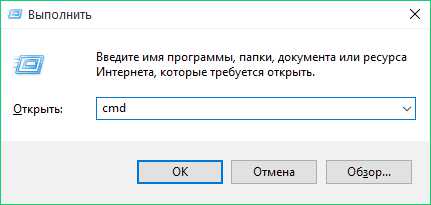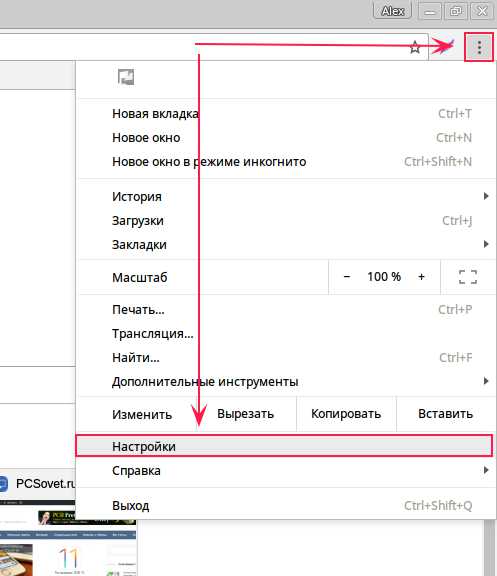Жесткий диск что это такое
Жесткий диск - это... Как выбрать жесткий диск для компьютера и для ноутбука
Жесткие диски — в числе ключевых компонентов ПК или ноутбука. Производительность компьютера во многом зависит от характеристик данных девайсов. Какие разновидности жестких дисков представлены на современном рынке? Как выбрать оптимальный с точки зрения решения типичных пользовательских задач девайс?
Что такое жесткий диск?
Жесткий диск — это основное устройство хранения файлов на ПК или ноутбуке. Конструкционно представляет собой вращающуюся магнитную пластину со считывающим и записывающим элементом — головкой. На сленге любителей компьютерной техники называется «винчестером», «винтом», «хардом». Специфика функционирования жестких дисков в том, что считывающая и одновременно записывающая головка не контактирует с магнитной пластиной. Благодаря этому, а также ряду иных конструкционных особенностей, устройство функционирует долго и может рассматриваться как одно из самых надежных средств для хранения информации.

Жесткий диск — ресурс, на котором, как правило, располагаются системные файлы, то есть те, что присутствуют в структуре ОС, различных приложений, игр. Инсталляция ПО практически всегда предполагает задействование ресурсов «винчестера».
Большинство современных моделей компьютеров поддерживает подключение нескольких жестких дисков. В ноутбуках чаще всего размещается только один жесткий диск — в силу небольших габаритов соответствующих устройств. При этом если речь идет о накопителях внешнего типа (их специфику мы рассмотрим чуть позже), то максимальное их количество чаще всего ограничивается доступностью соответствующих слотов на ПК, а также характеристиками производительности компьютера.
Итак, жесткий диск — важнейший аппаратный компонент компьютера. Наша задача — определить критерии оптимального выбора соответствующего девайса для ПК. Для ее решения полезно будет исследовать для начала классификацию «винчестеров».
Классификация жестких дисков
Рассмотрим, таким образом, в каких разновидностях представлены современные жесткие диски на рынке компьютерной техники.
В числе самых популярных типов девайсов — жесткий диск компьютера, который соответствует форм-фактору 3,5 дюйма. Такие диски имеют скорость вращения 5400 либо 7200 оборотов в минуту. Коммуникация «винчестеров» с ПК осуществляется с помощью различных интерфейсов. Самые распространенные — IDE и SATA.
Есть жесткие диски, адаптированные для серверов. Размер их, как правило, тот же, что и в ПК, однако скорость оборотов таких устройств гораздо выше — порядка 15000 вращений в минуту. «Винчестеры» для серверов соединяются с основными аппаратными компонентами чаще всего через интерфейс SCSI, но возможна поддержка последовательных стандартов SATA или SAS. Серверный жесткий диск — это исключительно надежное устройство, что неудивительно: компьютеры, на которые подобные накопители ставятся, призваны обслуживать ключевые участки цифровой инфраструктуры компаний, государственных организаций, интернет-провайдеров.
Указанные типы «винчестеров» подлежат установке внутри системного блока ПК или сервера. Но есть и внешние жесткие диски. Они подключаются к одному из наружных портов компьютера — чаще всего USB или FireWire. Их функциональность в целом аналогична той, что характеризует устройства внутреннего типа. Объем жесткого диска, относящегося к категории внешних, как правило, достаточно большой — порядка 500-1000 Гб. Дело в том, что подобного типа устройства часто используются для перемещения от одного компьютера к другому больших объемов данных.
Существуют жесткие диски, адаптированные для ноутбуков. Размер их меньше, чем у «винчестеров», рассчитанных на установку в «десктопные» компьютеры — 2,5 дюйма. Скорость жесткого диска для ноутбука — чаще всего 4200 либо 5400 оборотов в минуту. Функционируют такие винчестеры обычно при задействовании интерфейса SATA. Характеризуются высокой устойчивостью к изменению положения, что вполне логично с учетом специфики пользования ноутбуками.
В числе самых технологически продвинутых разновидностей жестких дисков — твердотельные накопители. Их, в принципе, можно считать отдельным классом устройств, так как в их структуре нет движущихся пластин. Данные в подобного типа жестких дисках записываются на флеш-память. Устройства такого типа имеют как преимущества, так и недостатки.

Многие ведущие мировые производители ПК адаптируют свои фабричные линии к выпуску девайсов, оснащенных именно твердотельными накопителями. Данного типа жесткие диски стоят дороже, чем те, в структуре которых присутствуют вращающиеся элементы. Однако в сравнении с ними они характеризуются пониженным энергопотреблением, практически полным отсутствием шума при работе, во многих случаях — меньшим весом. Относительно скорости передачи данных можно отметить, что типичный показатель для твердотельных жестких дисков — 300-400 Мб/сек, что очень прилично на фоне ведущих коммуникационных стандартов, поддерживаемых современными компьютерами.
Интерфейсы
Успешная установка жесткого диска в ПК во многом зависит от наличия в нем необходимых интерфейсов. Рассмотрим специфику самых распространенных стандартов коммуникации на современном рынке компьютерной техники. Это будет полезно для соотнесения задач пользователя и типа «винчестера», который оптимально подойдет для их решения.

В числе самых распространенных интерфейсов для подключения внешних жестких дисков — USB. При этом данный коммуникационный стандарт может быть представлен в разных версиях — 1, 2 и 3. Скорость жесткого диска непосредственным образом зависит от его совместимости с соответствующей технологией. Касательно 1-й версии интерфейса можно сказать, что при его использовании возможна передача данных на 12 Мбит/сек, 2-я гарантирует обмен файлами со скоростью до 480 Мбит/сек, 3 поколение USB-интерфейсов обеспечивает показатель в 5 Гбит/сек. Если предполагается использование девайса не только для хранения файлов, но также, например, для инсталляции игр или программ, то лучше всего, если он будет поддерживать самые современные интерфейсы USB — во 2-й версии, а еще лучше в 3-й.
Внешний жесткий диск компьютера может быть также подключен с помощью интерфейса FireWire. Он характеризуется высокой скоростью передачи данных — порядка 400 Мбит/сек. Исключительно эффективен при работе с видеофайлами.
Рассмотрим стандарты, используемые при установке в ПК накопителей внутреннего типа. Считающийся относительно устаревшим, однако до сих пор популярный интерфейс — IDE.

Он может передавать данные со скоростью порядка 133 Мб/сек. Распространен в настольных ПК — во многом из-за достаточно большой величины разъема, неоптимального для конструкционной структуры ноутбука.
Интерфейс SATA — результат совершенствования стандарта IDE. Позволяет передавать данные со скоростью до 300 Мб/сек. Характеризуется повышенной защищенностью от помех. Активно используется в ноутбуках — благодаря относительно небольшой величине разъема, а также хорошей скорости передачи данных.

Интерфейс SCSI, как мы отметили выше, ставится, главным образом, на серверах. Также характеризуется высокой скоростью передачи данных — порядка 320 Мб/сек. Есть модернизированная модификация рассматриваемого интерфейса — SAS. Жесткие диски, функционирующие при его задействовании, могут обеспечивать обмен данными на скорости порядка 12 Гбит/сек.
Критерии выбора жесткого диска
Характеристики рассмотренных нами выше интерфейсов можно считать значимыми критериями при выборе жесткого диска. Также мы озвучили ряд иных важных параметров — таких как скорость вращения элементов девайса, форм-фактор. Но самая, вероятно, значимая в аспекте выбора оптимальной модели девайса характеристика — память жесткого диска. Во многом этот параметр субъективен — многие пользователи предпочтут более скоростной «винчестер», чем тот, в котором можно будет размещать большое количество файлов. Однако емкость жесткого диска - все-таки первое, на что обращают внимание многие пользователи.
Важнейший аспект выбора «винчестера» - некоторые из его номинальных характеристик (например, совместимость с теми или иным интерфейсами) должны быть совместимы с коммуникационными возможностями ПК. Бывает так, что жесткий диск компьютера невероятно технологичен, однако поддержка соответствующих стандартов на материнской плате ПК недостаточная. Рассмотрим ключевые нюансы совместимости «винчестеров» и некоторых аппаратных компонентов современных компьютеров.
Важна совместимость размеров
Выше мы отметили, что жесткие диски различаются размерами. Может показаться, что этот параметр — второстепенный. Но зачастую он оказывается едва ли не определяющим. Дело в том, что установка жесткого диска в ПК или в соответствующую область ноутбука будет крайне затруднена, если размер накопителя будет слишком маленьким, и потому неоптимальным с точки зрения использования доступного в структуре девайса пространства. Она будет практически невозможна, если габариты окажутся слишком большими - «винчестер» попросту не влезет в компьютер.
Конечно, данная закономерность характерна главным образом для ноутбуков, так как проблем с размещением жесткого диска в «десктопных» ПК обычно не возникает (во многом в силу доступности различных дополнительных приспособлений). Поэтому, планируя приобретать новые жесткие диски для ноутбука, нужно знать, каков точный размер текущих. Выше мы отметили, что в соответствующих типах компьютеров распространены «винчестеры» с форм-фактором 2,5 дюйма. Но нужно иметь в виду, что в некоторых моделях ноутбука устанавливаются жесткие диски в размере 1,8 дюйма.
Совместимость коммуникационных стандартов
Совместимыми должны быть также и коммуникационные интерфейсы «винчестера» и материнской платы ПК. Главный нюанс здесь — различия в версиях стандартов обмена данными. Так, есть три разновидности интерфейсов SATA. Важно, чтобы соответствующий стандарт коммуникаций, поддерживаемый накопителем, был также совместим с материнской платой. Может получиться так, что пользователь купит дорогой, обеспечивающий обмен данными по современному стандарту SATA 3, жесткий диск (цена таких моделей может составлять порядка 10 тыс. руб.), но компьютер не сможет его полноценно поддерживать. Владелец ПК, таким образом, может существенно переплатить.
То же самое касается соотнесения поддерживаемых «винчестером» и ПК стандартов USB. Если жесткий диск рассчитан на подключение через интерфейс USB 3.0, а материнская плата его не поддерживает, то технологические возможности соответствующего стандарта также не будут в полной мере реализованы. Касательно интерфейса FireWire можно сказать, что, покупая поддерживающий его жесткий диск (цена девайса также может быть приличной — порядка 8-10 тыс. руб.), необходимо убедиться, что ПК в принципе совместим с ним. Данный коммуникационный стандарт типичен для ноутбуков, но отсутствует на многих «десктопных» ПК. Конечно, жесткие диски, поддерживающие FireWire, как правило, одновременно совместимы также и с интерфейсами USB, и крайне маловероятно, что устройство окажется нефункциональным в силу отсутствия порта FireWire на ПК. Но если пользователь, например, рассчитывал задействовать самое явное конкурентное преимущество FireWire — эффективную работу с видеоданными, то он может не получить желаемых результатов работы винчестера.
Оптимальный объем
Как мы отметили выше, объем в качестве основной характеристики такого устройства, как жесткий диск, — это очень субъективный параметр. Многим пользователям вполне хватает, условно говоря, нескольких гигабайт дискового пространства — например, если они работают преимущественно с документами. Кому-то и жесткий диск на терабайт покажется недостаточно вместительным в силу частого размещения на нем больших объемов мультимедийного контента — видео, фотографий, музыки.

Рекомендовать оптимальный объем накопителя достаточно сложно. Но концепция «чем больше — тем лучше» - не всегда лучший вариант, опять же с экономической точки зрения. Можно потратиться на дорогой, вместительный жесткий диск — 1TB. Целый терабайт будет, таким образом, в распоряжении — но на практике он может использоваться едва ли наполовину. При этом при покупке менее вместительного, но стоящего дешевле накопителя освободившиеся финансовые средства можно направить на улучшение производительности ПК или ноутбука (например, купить дополнительный модуль ОЗУ или более мощный кулер на процессор).
По мнению ряда IT-специалистов, жесткий диск на 500 Гб — оптимальное решение для большинства пользовательских задач. Так, на «винчестере» соответствующего объема можно разместить порядка 100-150 тыс. фотографий в хорошем качестве, инсталлировать около 100-150 современных игр. Если владелец ПК — не коллекционер фотошедевров и не геймер, то маловероятно, что он задействует хотя бы половину соответствующего ресурса. Но если он, в свою очередь, увлекается фотографированием и играми, то тех возможностей, которые ему даст жесткий диск на 500 Гб, действительно может оказаться недостаточно. Вместе с тем данный объем «винчестера» рассматривается как один из оптимальных с точки зрения типичных задач, которые решают современные пользователи.
Скорость оборотов
Другой важный параметр, который характеризует жесткий диск — это скорость оборота пластин. Относительно него можно сказать, что он важен с точки зрения фактической скорости передачи данных, а также динамики обработки операционной системой различных файлов. Если «винчестер» используется как основной, то есть на нем стоит ОС, на него инсталлируются программы и игры, то лучше, если рассматриваемая характеристика будет выражаться в как можно больших величинах. Если пользователь покупает второй жесткий диск, предназначенный главным образом для хранения файлов, то в этом смысле скорость вращения пластин — не самый важный показатель.

Чем выше значение рассматриваемого показателя, тем дороже накопитель. В этом смысле переплата за более высокие обороты при том, что их наличия не требуется, может, опять же, оказаться нежелательной. «Винчестер» с большой скоростью вращения дисков издает существенно больше шума, чем тот, у которого обороты скромнее, а также характеризуется большим энергопотреблением. Оптимальный показатель для современных жестких дисков, при котором возможно эффективное решение большинства пользовательских задач — 7200 оборотов в минуту.
Кэш-память
В числе значимых показателей производительности накопителя — кэш-память. Задействуя данный ресурс, жесткий диск может существенно ускорять процедуры выполнения многих операций с файлами. В кэш-памяти фиксируются наиболее частые алгоритмы запросов к тем или иным ресурсам компьютера. Если некие данные присутствуют в кэш, то «винчестеру» нет необходимости искать их в пространстве оперативной памяти либо среди файлов. Чем больше размер кэш-памяти, тем лучше. Но рекомендуемая многими экспертами оптимальная величина соответствующего показателя — 64 Мб.
Имеет ли значение бренд?
Имеет ли смысл выбирать жесткий диск при прочих равных, ориентируясь на бренд? Мнения IT-экспертов и пользователей на этот счет очень разные. Это касается как рекомендации ориентироваться на бренд, так и точек зрения на качество накопителей, выпускаемых конкретным производителем. Одни пользователи будут характеризовать исключительно позитивно свой, выпущенный компанией Samsung, жесткий диск, отзывы других владельцев девайса от корейского бренда могут быть менее восторженными. Некоторые IT-эксперты хвалят бренды Hitachi, Toshiba, другие не считают их чем-то лучше конкурентов. Вместе с тем указанные компании — лидеры рынка. Данный факт в любом случае стоит рассматривать как значимый. Статус лидера высококонкурентного рынка компьютерных комплектующих не дается легко. Этому, вероятно, способствует высокое качество производимых товаров.
Итак, если нам нужен жесткий диск для ПК или ноутбука, то мы можем ориентироваться на следующую совокупность критериев:
- размер (актуально главным образом для ноутбуков - нежелательно, чтобы соответствующий показатель был меньше, чем слоты, предусмотренные для размещения жестких дисков, недопустимо — чтобы он был больше);
- поддерживаемые стандарты (важно, чтобы технологичные интерфейсы на «винчестере» были в полной мере совместимы с ресурсами ПК);
- объем (субъективно, но 500 Гб — оптимальный показатель для большинства пользовательских задач);
- скорость вращения пластин (оптимально — 7200 оборотов в минуту);
- кэш-память (оптимально — 64 Мб).
Желательно также, чтобы «винчестер» был выпущен фирмой-производителем, которая находится на лидирующих позициях на мировом рынке в соответствующем сегменте устройств.
fb.ru
Жёсткий диск это
 Скорее всего, вы могли слышать такое сочетание слов, как «жёсткий диск», HDD, «винчестер» или сокращённо «винт». Это всё названия одного устройства. И это устройство хранит в себе данные всегда, даже если компьютер не работает, т.е. выключен. Можно извлекать ваш HDD из системного блока и подключать к другому ПК. Всё равно вся информация останется не тронутой. Но если вы собрались извлекать его, то лучше почитать, как это сделать во избежание нежелательных ситуаций.
Скорее всего, вы могли слышать такое сочетание слов, как «жёсткий диск», HDD, «винчестер» или сокращённо «винт». Это всё названия одного устройства. И это устройство хранит в себе данные всегда, даже если компьютер не работает, т.е. выключен. Можно извлекать ваш HDD из системного блока и подключать к другому ПК. Всё равно вся информация останется не тронутой. Но если вы собрались извлекать его, то лучше почитать, как это сделать во избежание нежелательных ситуаций.
Первый HDD был сделан фирмой IBM ещё до появления ПК. Это был 1957 год и такой жёсткий диск вмещал в себя 5 мегабайт информации и цена его была очень велика. 10Мб диск был разработан для компьютера «IMB PC XT» . У жёсткого диска было 30 дорожек и в каждой по 30 секторов. Подобно маркировке «30/30» карабина марки «Winchester», накопитель начали называть «винчестер», или сокращённо винт.
Конструкция винчестера представляет собой совокупность металлических дисков. Покрыты они особенным веществом, способным отлично сохранять влияние магнитного поля. От одного до трёх таких дисков имеют современные жёсткие диски. Также диски обладают отличной балансировкой и гладкой поверхностью из-за больших скоростей их вращения. Запись на диск осуществляется специальными магнитными головками, чаще всего по одной с каждой стороны диска. Они являются магнитеорезисторными, реагируют на изменение магнитного поля через изменение силы тока, который возбуждается в головке. Сигнал считывается и преобразуется в цифровую форму. Магнитная головка способна, под действием импульсов тока, создавать магнитное поле. Участок диска намагничивается данной головкой в зависимости от направленности магнитного момента. В определённый момент времени подаётся импульс тока. Так производится намагничивание. Происходит это, когда магнитная головка находится в нужном месте.
Размещаются данные на дисках в виде так называемых дорожек. Дорожки это концентрические окружности. В ходе работы HDD, магнитные головки меняют своё положение с одной дорожки на другую. Для перестановки магнитных головок в современных жёстких дисках используют соленоидный привод. Ниже на изображении показано, что они перемещаются по своей оси. С обратной стороны головок прикреплена катушка. Она притягивается электромагнитом в ту или иную сторону. Учитывая то, что диски накопителя крутятся, головка получает доступ к любому месту диска. Когда отключается питание, магнитные головки уходят с поверхности диска. Прикосновение их к поверхности диска недопустимо!
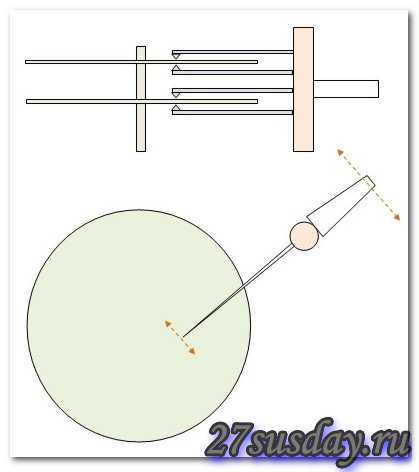
Все считывающие головки изменяют своё положение одновременно, и их блок является одним целым. Каждую из сторон считывает своя головка. Какой промежуток времени мы бы не взяли, головки размещаются над разными дисками, но над одной и той же окружностью. Совокупность дорожек, если смотреть в вертикальной плоскости, образует цилиндр.
Дорожка состоит из секторов. 512 байт данных хранится в каждом из секторов. Сектор это наименьший элемент пространства диска. Произведение количества головок, цилиндров и секторов есть максимально возможный объём хранимых данных на жёстком диске. Если смотреть технологической точкой зрения, то легче производить накопители с высокой плотностью дорожек и меньшим количеством дисков.
Не лишним будет освятить такой нюанс. Физическое и логическое размещение головок, цилиндров, секторов. О физическом говорилось выше, а сейчас о логическом, то есть, как видит ваш ПК. Программа Setup заносит параметры по-своему. Чаще всего эти параметры указываются на крышке HDD. В последующих действиях компьютер использует логическую разбивку. Существует такое понятие как трансляция параметров диска. Существует оно для согласования физического и логического размещения параметров диска. Блок, преобразующий логические координаты в физические находится на самом жёстком диске. Тем самым он обеспечивает допуск магнитных головок в нужный участок физического диска.
В процессе производства винчестеров, не получится уйти от определённого процента бракованных дорожек или секторов. Во время низкоуровневого форматирования, бракованные участки помечаются. В дальнейшем при использовании жёсткого диска они не учитываются.
Какой жесткий диск выбрать?
Одной из главных характеристик накопителя это его ёмкость или другими словами, какое количество данных можно записать на него (музыка, фильмы, игры программы и т.д.). Ёмкость жёстких дисков чаще всего измеряется в гигабайтах. Те кто изготавливают накопители, т.е. производители, приравнивают 1Гб=1000Мб, а 1Мб=1000Кб и т.д. . А так как в информатике считают не 1000, а 1024, то ваша ОС обнаружит памяти меньше, чем заявлено на устройстве изготовителем.
Также неотъемлемо важна такая характеристика как скорость вращения шпинделя. Этот показатель влияет на скорость работы HDD. Т.е. насколько шустро он будет обмениваться данными с другими составляющими компьютера. Скорость считывания и записи информации с HDD тем быстрее, чем быстрее может крутится шпиндель. В среднем для настольных компьютеров 7200 об/мин. Однако, стоимость устройства значительно повышается, если данная характеристика хороша. Эта характеристика скорости вращения связана с временем произвольного доступа. Продавцы редко указывают этот параметр, когда вы производите покупку, но в интернете вы её отыщете без труда. Это время произвольного доступа рассказывает о том, за какой промежуток времени винчестер прочтёт или запишет данные на любом участке диска. Измеряется это в миллисекундах. Соответственно чем меньше это время, тем лучше.
Ещё полезно знать, каким интерфейсом оборудован наш жёсткий диск. Если проще, то какой разъём имеет HDD для подсоединения к материнской плате. Сегодня есть такой устаревающий IDE или новый SATA. В случае если материнская плата на вашем ПК поддерживает SATA, то конечно разумнее будет поставить винчестер с этим интерфейсом. Т.к. он работает быстрее и его удобнее устанавливать.


Ещё бывают диски для серверов. Они тех же размеров что и для настольных ПК, но работают быстрее. Скорость вращения их шпинделя может достигать 15000. Интерфейсы в них бывают последовательные SAS и SATA, параллельные SCSI. В сравнении с HDD для настольных ПК, серверные HDD гораздо качественнее. Продолжительность непрерывной работы около 1000000 часов.
Существуют ещё и внешние жёсткие диски. Их предназначение в том чтобы хранить и перевозить большие объёмы данных. Их могут называть мобильными носителями. С их помощью можно транспортировать аудио-, видеозаписи, офисные архивы. В комплект внешнего винчестера входит контроллер подключения. Контроллеры поддерживают USB 2.0, 3.0 и FireWire.
Винчестеры для ноутбуков имеют среднюю скорость вращения приблизительно 5400 и 4200 об/мин. Должны они также и обладать высокой ударостойкостью. Рассмотрим интерфейсы подключения HDD.
USB – последовательная передача данных. Пропускная способность USB 1.1 12 Мбит/с, USB 2.0 480 Мбит/с USB 3.0 5 Гбит/с.
IDE – параллельная передача данных. Пропускная способность около 133 Мб/сек. Обычно этот интерфейс использует настольный ПК и ноутбуки. SATA — его конкурент.
SATA – тоже параллельная передача данных. Пропускная способность сильно отличается в хорошую сторону. Порядка 300 Мб/с. Данный интерфейс устойчивее к помехам и значительно лучше IDE.
SCSI – параллельная передача данных. В большинстве своём используется в работе с серверами. Высокая надёжность и производительность.

Serial Attached SCSI, сокращённо SAS – последовательная передача информации. Усовершенствованная модификация SCSI. Улучшена производительность и надёжность.
FireWire – последовательная передача. Скорость близится к 400 Мбит/с. Лучшее решение при работе с видео.
В зависимости от ваших нужд и описание выше, поможет вам ответить на вопрос, в каком жёстком диске вы нуждаетесь.
А сейчас о том как установить новый жесткий диск
Подключение винчестера с использованием IDE интерфейса.

При подключении винчестера необходимо отключить питание компьютера и отсоединить защитную крышку системного блока. Далее если взглянуть на материнскую плату, то можно увидеть, что на неё сосредоточены два контроллера для подсоединения винчестеров с интерфейсом IDE. Первичный и вторичный, к каждому из которых можно подключать два накопителя. Первый диск, подключенный к первому контроллеру, носит название master. Второй – slave (подчинённый). В итоге в системе может быть до 4 IDE накопителей. Первичный (primary) мастер и подчинённый и вторичный (secondary). На материнской плате первый и второй контроллеры помечаются IDE 0 и IDE 1.

С помощью шлейфа данные накопители и подключаются. На сегодняшний день имеет две модификации. 40-контактый устаревший серого цвета и 80-контакный жёлтый. Разумнее будет применять 80-контактый, ведь у него пропускная способность выше.

Один из концов шлейфа следует соединить, сопоставляя ключи разъёмов с разъёмом IDE на материнской плате. Вместе с этим нужно будет приложить небольшое усилие. Второй конец соединяйте с жёстким диском. Теперь необходимо выбрать режим работы HDD,slave или master. На винчестере около разъёма подсоединения шлейфа располагается панель, с помощью которой можно выбрать режим. Делается это передвижением джампера. Устанавливаем в нужное положение, которое будет соответсвовать режиму работы который вы хотите задать.

Для того чтобы понять куда поставить этот самый джампер, на каждом накопителе есть сверху наклейка. На ней изображена карта режимов. Есть один момент, что в некоторых случаях главное мастер устройство носит название device 0, а подчинённое device 1.
Плюс ко всему надо понимать, что не должно подключаться два подчинённых и два главных устройства на один контроллер. В том случае если к контроллеру уже подключено устройство, отключаете его. Проверяем режим работы, если slave то ставим master и наоборот. Стабильность работы системы не может быть гарантирована, если изменить режим работы, который уже был. К примеру, в случае если вы при установке нового жёсткого диска и режима мастер на него, а старый сделаете подчинённым. Получится что операционная система попытается загрузится с нового, а так как там нет установленной ОС, то это затея не удастся.
Кроме всего прочего также есть режим «cable select», т.е. выбор кабеля. Подчинённым или главным накопителем будет устройство в этом режиме зависит от того каким образом оно подключено к шлейфу. Чтобы разобраться, на каждом шлейфе для этого есть пометки.
Когда путь подключения шлейфа и выбора режима работы пройден, подключаем питание. Из блока питания исходят много четырёхконтактных разъёмов с проводами разных цветов. Используя любой из них подсоединяем к подходящему разъёму в жёстком диске.Чаще всего ближайшим к вам будет провод жёлтого цвета.

Как установить второй жесткий диск
Подключаем накопитель как это описано выше и для SATA ниже. Далее включаем ПК. Нажимаем правой кнопкой мыши на Мой компьютер. Выбираем «управление» а в нём управление дисками. Соответственно там нужно выбрать новый диск. Дисковое пространство накопителя не размеченное и это будет написано. Для создания раздела правая кнопка мыши. Далее можно делить диск, выбрать нужно файловую систему NTFS. Компьютер предложит форматировать диск, следует его отформатировать. Выбираем букву и всё. Если что-то не так или не понятно, то нюансы установки второго жёсткого диска можно найти в этой же статье.
Подключить SATA-диск
У кабеля SATA на концах два одинаковых разъёма. Один из концов идёт к материнской плате, другой в винчестер. У него также нет никаких перемычек. Один разъём SATA позволяет подключать только один диск.

Находим разъём SATA на плате

Далее подключаем в этот разъём кабель SATA

Другой конец кабеля SATA подсоединяем в разъём накопителя

Теперь следует подключать к жёсткому диску SATA питание. Специальный кабель 3.3В для того чтобы это сделать имеется в комплекте с вашим винчестером.

В некоторых случаях в комплект добавляют переходник. Он для того что бы подсоединить обычный кабель питания к диску SATA.

Для установки необходимого режима воспользуемся BIOS’ом.
Чтобы зайти в настройки БИОСа в процессе включения вашего ПК, нажмите клавишу delete.
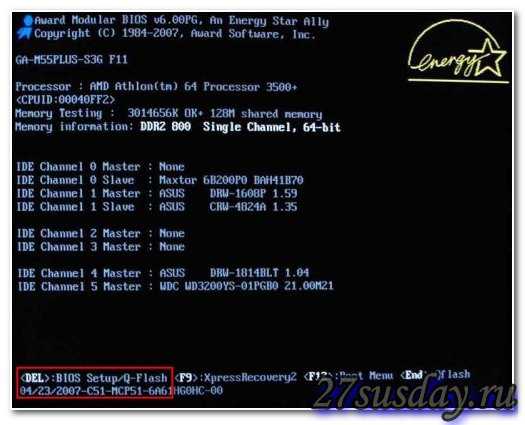
Перед вашими глазами откроется BIOS. В нём необходимо перейти на необходимый раздел и выбрать в нём режим работы для каждого найденного системой диска.
Почему не видит жесткий диск?
Иногда бывает такое, что при установке операционной системы, необходимо предоставить драйвера для работы с накопителем. Эти драйвера должны быть в комплекте с винчестером. При необходимости установки второго диска, в случае когда ОС уже стоит, необходимо подключить накопитель, питание, запустить компьютер и поставит драйвера. На крайний случай убедитесь что все кабели подключены правильно. При правильности всего вышеописанного у вас не должно возникнуть вопроса почему не видно жёсткого диска?
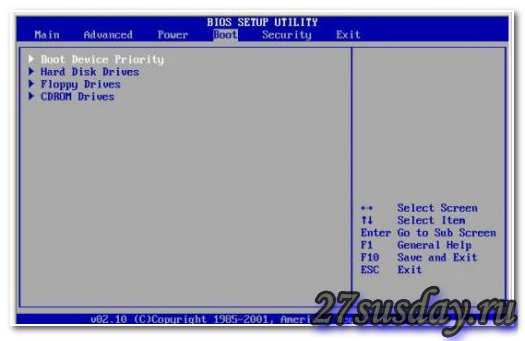
Если вдруг окажется что у вас на материнской плате нет разъёма SATA и вы уже купили жёсткий диск. Нужно купить контроллер SATA, подсоединить его к PCI разъёму на материнской плате и к контроллеру винчестер.

Установка перемычки (джамперов)
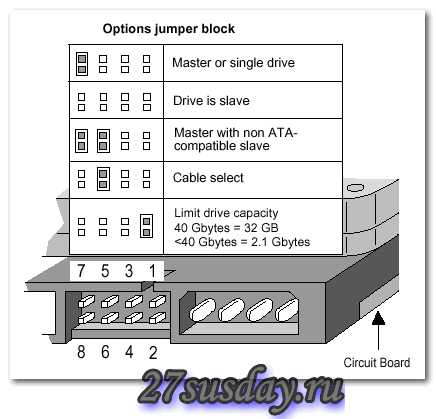
Устанавливаем жесткий диск HDD(видео):
https://youtu.be/eBZP19kz418
27sysday.ru
Что такое HDD на вашем компьютере и какие у него бывают характеристики?
Автор: Дмитрий Костин
Опубликовано: 07 мая 2016 в 12:30
Доброго всем времени суток, мои дорогие друзья и читатели. Мне друг один рассказывал, что когда он работал еще в видеосалоне, то пришла к нему бабуля лет 70-80. Подошла к другу и сказала, что ей нужен «ХАДЭДЭ». Друг как бы сразу не понял и переспросил, мол хадэдэ? Она повторила еще раз, но когда увидела, что друган не вкуривает, то достала бумажку и сказала, что внук сказал ей купить ХАДЭДЭ.
На той бумажке было написано HDD 160 GB. Ну друг усмехнулся и сказал, что это жесткий диск для компьютера и направил их в другой магазин. Но удивляет больше не это. Как внучок мог вообще послать свою бабушку за жестким диском? Ну с дуба что ли рухнул?
Но я к чему клоню? Давайте я вас всё таки расскажу, что такое HDD в компьютере. Тогда у вас точно не будет вопросов, если вы захотите купить его себе.
style="display:block" data-ad-client="ca-pub-4066320629007052" data-ad-slot="5193769527"
data-ad-format="auto">

HDD (Hard Disk Drive) — жесткий диск вашего компьютера. Вы можете услышать в разговорах и альтернативные названия этого устройства, например «Винчестер», «Винт», «Хард», «Жесткий» и т.д. Устройство это нужно для хранения вашей информации, кроме того на него устанавливается операционная система, в которой вы работаете. Т.е. без жесткого диска вы за компьютером особо ничего не поделаете.
Жесткий диск является долговременным источником памяти и после отключения питания вся информация остается на нем, в отличие от быстрой оперативной памяти. Поэтому вы можете всегда хранить на нем свои файлы, фотографии, музыку и т.д. Но конечно это устройство, поэтому не стоит забывать о резервном копировании данных для большей безопасности.
Теория происхождения названия «Винчестер»
Я уже слышу вопрос «А почему же его называют винчестером? Это же стрелковое оружие!». Действительно, что может быть общего у устройства хранения информации и ружьем? Дело в том, что в 1973 году небезызвестная компания IBM выпустила жесткий диск модели 3340, но для созвучия его стали именовать просто «30-30», что означало два модуля по 30 мегабайт каждый.

Руководитель Кеннет Хотон нашел созвучие 30-30 в знаменитой винтовке. Дело в том, что патроны к этой винтовке имели такую же маркировку 30-30, где первая цифра означала размер калибра в дюймах (0.30 — 7,62 см), а вторая цифра означала вес пороха в гранах (это не опечатка, а мера веса), который засыпался патрон (30 гран — это примерно 1,94 грамма).
Для удобства и решено было использовать такое название в качестве сленга. Правда у американцев этот сленг уже давно не используется, а у нас еще пока не вышел из обихода, хотя чаще его можно слышать в сокращенной названии «Винт».
Устройство жесткого диска
Внешне эта штуковина выглядит как небольшая прямоугольная коробочка, но внутри ее находятся несколько магнитных дисков на одном шпенделе, которые внешне чем-то похожи на CD. И конечно же присутствует некая считывающая головка, которая и бегает по этим магнитным пластинам, считывая всю информацию. Ну естественно есть и другие составляющие, но думаю, что это всё уже детали.

И работа эта чем-то похожа на работу проигрывателя грампластинок, только считыватель без иголки и не прикасается к магнитным дискам, хотя расстояние между ними просто ничтожное.
Основные арактеристики жесткого диска
Объем
Объем вашего харда определяет, сколько информации вы сможете хранить на нем. Со временем размеры памяти на новых жестких увеличиваются, так как в этом есть реальная потребность. Если на моем первом компьютере объем был 40 ГБ и мне хватало с головой, то теперь у меня на компьютере 2000 ГБ и половину я уже забил. Конечно часть можно удалить без слез).

Но есть одна хитрость. Производители пишут размер, например 500 ГБ, но когда вы подключите винчестер к компьютеру, то увидите там гораздо меньший объем, где-то 476 ГБ. А куда же делось 24 лишних ГБ? Да всё очень просто.
Производители округляют размеры величин, мол 1 ГБ — это 1000 МБ, 1 МБ — это 1000 КБ, и т.д. Получается, что они вам продают диск объемом 500 миллионов байт и если разделить на 1000, а потом еще на 1000, то получится 500 ГБ.
Но ведь в 1 ГБ на самом деле не 1000, а 1024 МБ, так же как и в 1 МБ не 1000, а 1024 КБ. В итоге получается, что мы 500 миллионов делим на 1024, а потом еще на 1024 и получаем наши 476 ГБ с копейками. У меня на диске размером 2 Террабайта сжирается порядка 140 ГБ. Нехило, да? В общем теперь будете знать.
Скорость вращения
Производительность жесткого диска определяется также скоростью вращения шпинделя. И чем больше эта скорость, тем больше производительность диска, но тем больше требуется энергозатрат и больше вероятность отказа.

Для ноутбуков и внешних ЖД чаще всего используют скорость 5400 оборотов в минуту, так как это действительно целесообразнее для этих устройств. Скорость обмена информацией меньше, зато меньшая вероятность выхода из строя.
На стационарных компьютерах в большинстве случаях ставятся харды со скоростью 7200 об/мин. Здесь это действительно выгодно, так как на стационарниках как правило стоит более мощное оборудование, способное работать при такой скорости. Плюс ко всему компьютер постоянно подключен к розетке, а значит нехватки энергии не будет.
Существуют и большее количество оборотов, даже 15000, но здесь я их рассматривать не буду.
Интерфейс подключения
И конечно же жесткие диски постоянно совершенствуются и даже разъемы подключения у них меняются. Давайте посмотрим какие разъемы бывают.
IDE (ATA/PATA) — так называемый параллельный интерфейс с возможной скоростью использования данных до 133 МБ в секунду. Но сегодня этот интерфейс устарел и жестки с таким разъемом уже не производят.
SATA — Последовательный интерфейс, уже более современный, который пришел на замену IDE. У стандарта на данный момент есть три разных ревизии с разной скоростью передачи данных: SATA 1 — до 150 МБ/сек, SATA 2 — до 300 МБ/сек, SATA 3, до 600 МБ/сек.

USB — Этот стандарт относится к внешним переносным жестким дискам, которые подключаются к компьютеру через USB и спокойно можно работать. Плюс такого устройства в том, что вы в любой момент можете вырубить его, не отключая сам компьютер.
Есть и другие интерфейсы, например SCSI или SAS, но это уже не обязательные для простого пользования стандарты.
Форм-фактор
Меня тут недавно спросили, а что такое форм-фактор у хардов? Тут всё просто . Это всего лишь его габариты. Различают 2,5 и 3,5 дюйма. Есть конечно и другие, но ими в повседневной жизни никто не пользуется или они давно устарели.

В ноутбуки вставлют ЖД 2,5", а в стационарные компы 3,5". Я думаю, что вы ничего не перепутаете)
Советы
- Не храните важную информацию только на жестком диске. Делайте простые копии, резервные копии, храните на облаках и т.д. И кстати насчет резервного копирования, обязательно посмотрите этот великолепный курс. Там подробно рассказано, как делать резервное копирование на автомате, чтобы сохранить данные в случае потери информации или поломки жесткого диска.

- Не вытаскивайте его из компьютера без лишней необходимости. А если это всё таки необходимо, то убедитесь, что компьютер выключен, и на всякий случай отключите блок питания.
- Чтобы обеспечить более долговечную жизнь вешему винчестеру (и другим органам компа), старайтесь обеспыливать внутренности. Пыль — наш враг. Если честно, то даже табачный дым не очень хорошо влияет на работу ЖД. Лучше бросайте курить, я ведь бросил, и ничего, теперь всё круто).
- Если у вас какая-то проблема с хардом, то не пытайтесь раскрутить его и посмотреть что там. А то многие пытаются починить «по-русски», долбанув по нему, пошатая его. в итоге информацию потом хрен восстановишь. Лучше отнести к профессионалам. Они знают, как нужно переносить информацию с нерабочего HDD на рабочий.
Ну вот вроде и всё, что я вам хотел поведать в этой статье. Но я уже слышу: «А почему не рассказал про SSD?». Друзья мои, про SSD надо писать отдельную статью, тем более этот вид является скоростным твердотельным накопителем. В общем обязательно про него напишу).
Ну а я с вами прощаюсь. Надеюсь, что вам было интересно. Не забудьте подписаться на обновления моего блога и поделиться статьей с друзьями в социальных сетях. Так же посмотрите другие темы на моем блоге. Вам понравится. Удачи вам. Пока-пока!
С уважением, Дмитрий Костин.
koskomp.ru
Что такое жесткий диск — xBB.uz

Термин «жесткий диск» — это сокращение от «Накопитель на жестких магнитных дисках» (НЖМД). Английское наименование — «Hard Disk Drive» (HDD или HMDD с добавлением слова «Magnetic»). Помимо сокращения «жесткий диск» существуют и другие жаргонные наименования этого устройства: «винчестер» (или «винт»), «харддиск» (или «хард»).
Название «винчестер», согласно одной из версий, накопитель получил благодаря компании IBM, которая выпустила в 1973 году жесткий диск модели 3340, который впервые в одном неразъемном корпусе объединил пластины диска и головки для считывания. При разработке накопителя инженеры использовали внутреннее обозначение «30-30», которое означало два модуля по 30 MB при максимальной компоновке.
Руководитель проекта Кеннет Хотон по созвучию с названием популярного охотничьего ружья (в то время) «Winchester 30-30» предложил назвать разрабатываемый диск «винчестером». Впрочем, в США и Европе еще в 1990-х гг. название «винчестер» практически вышло из употребления. А в русском языке оно сохранилось и даже получило полуофициальный статус. В компьютерном сленге оно сократилось до «винт», который является наиболее употребимым вариантом названия.
Жесткий диск — это устройство для хранения информации, работа которого осуществляется по принципу магнитной записи. Жесткий диск используется в качестве основного накопителя данных в большинстве современных компьютеров.
В НЖМД, в отличие от так называемого «гибкого диска» (или дискеты), информация записывается на жесткие пластины (алюминиевые, стеклянные или керамические), покрытые тонким слоем ферромагнитного материала, которым, чаще всего, является двуокись хрома. В жестких дисках используется одна или несколько пластин на общей оси.
В рабочем режиме считывающие головки не касаются пластин благодаря прослойке потока воздуха, образующегося у поверхности пластин при их быстром вращении. Между головкой и пластиной сохраняется расстояние в несколько нанометров (у современных дисков около — 10 нм). Когда диски не вращаются, головки находятся у самого шпинделя или в безопасной зоне за пределами диска, где исключён их механический контакт с дисками. Отсутствие механического контакта между деталями обеспечивает продолжительный срок службы устройства.
Изначально на рынке существовало большое разнообразие жестких дисков, производившихся многими компаниями. С ужесточением конкуренции большинство производителей либо перешли на производство других видов продукции либо были куплены конкурентами.
Довольно заметный след в истории ЖД оставила компания Quantum. Другим лидером в производстве дисков была компания Maxtor, которая в 2001 году выкупила подразделение жестких дисков у Quantum. В 2006 г. состоялось слияние Maxtor и Seagate. В середине 90-х гг. существовала известная компания Conner, которая также влилась в Seagate.
В начале 90-х существовала фирма Micropolis, производившая дорогие винчестеры premium-класса. Однако при выпуске первых дисков на 7200 оборотов/мин (первые в отрасли) ею были использованы негодные подшипники главного вала от фирмы Nidec. Micropolis понесла большие убытки на возвратах и была куплена все той же Seagate.
На сегодняшний день большая часть всех жестких дисков производится малым числом компаний: Seagate, Samsung, Western Digital, бывшее подразделение IBM, принадлежащее теперь Hitachi. До 2020 года Fujitsu выпускала жесткие диски для ноутбуков но затем передала все их производство компании Toshiba. Сейчас Toshiba является главным производителем 1,8- и 2,5-дюймовых жестких дисков для ноутбуков.
14.05.2010
Другие интересные публикации:
Последнее редактирование: 2011-11-17 17:06:09
Метки материала: накопитель, цифровой накопитель, комплектующие, девайс, цифровая техника, электроника, электронное устройство, компьютерное оборудование, компьютерная техника, информационные технологии, ит, железо, компьютерные ноу-хау, вычислительная техника, it
15 комментариев
1 | 2 | Следующая | ПоследняяПоследние десять комментариев:
Стереть ненужные файлы, перенести на другой носитель малонужные, запаковать все, что можно, дефрагментировать диск. как освободить память на жёстком диске Пожалуйста спасибо тоже на экзаменах пригадится Пожалуйста Успехов в учебе! спасибки большое* мне на экзамене пригодилось)) Пожалуйста! то что мне надо. пасиба за информацию!))) Всегда пожалуйста! спасибо! 1 | 2 | Следующая | ПоследняяОставьте, пожалуйста, свой комментарий к публикации
xbb.uz
Что такое жесткий диск
Несмотря на то, что еще на школьных уроках информатики преподаватель поясняет, что такое жесткий диск, в глобальной Сети часто задается подобный вопрос. Одни невнимательно слушали объяснения, другим было неинтересно. В данной статье мы напомним давно забытое – расскажем, что такое жесткий диск.
Почему, собственно, диск назван жестким? Данный термин возник на заре развития  вычислительной техники, когда перфокарты уже уступили место магнитным лентам и дискетам, а компакт-диски еще не появились. Вероятно, многие современные владельцы компьютеров даже не знают, что такое дискеты и как они выглядели. Но не рассмотрев их, нельзя дать ответ на вопрос о том, что такое жесткий диск. Магнитные ленты (как в аудиокассетах) в качестве носителя цифровых данных продержались недолго – метраж пленки не позволял быстро находить желаемый участок. Их сменили дискеты. Они представляли собой полимерные диски, с двух сторон покрытые магнитным слоем. Можно считать, что ленту кассеты просто переплавили в диск. Для защиты от царапин он помещался в квадратной формы непрозрачный пластиковый конверт – получалась дискета. Данные считывались дисководом. Прочность дискеты была невелика – ее можно было легко гнуть (форма восстанавливалась) и даже сложить пополам. Как первое, так и второе делать было нельзя – это приводило к ошибкам поверхности из-за повреждения магнитного слоя (особенно при перегибе). Важно то, что дискеты получили название ГМД – гибкие магнитные диски.
вычислительной техники, когда перфокарты уже уступили место магнитным лентам и дискетам, а компакт-диски еще не появились. Вероятно, многие современные владельцы компьютеров даже не знают, что такое дискеты и как они выглядели. Но не рассмотрев их, нельзя дать ответ на вопрос о том, что такое жесткий диск. Магнитные ленты (как в аудиокассетах) в качестве носителя цифровых данных продержались недолго – метраж пленки не позволял быстро находить желаемый участок. Их сменили дискеты. Они представляли собой полимерные диски, с двух сторон покрытые магнитным слоем. Можно считать, что ленту кассеты просто переплавили в диск. Для защиты от царапин он помещался в квадратной формы непрозрачный пластиковый конверт – получалась дискета. Данные считывались дисководом. Прочность дискеты была невелика – ее можно было легко гнуть (форма восстанавливалась) и даже сложить пополам. Как первое, так и второе делать было нельзя – это приводило к ошибкам поверхности из-за повреждения магнитного слоя (особенно при перегибе). Важно то, что дискеты получили название ГМД – гибкие магнитные диски.
В это же время получили распространение специальные электромеханические устройства, представляющие собой металлический или стеклянный диск с магнитным напылением (оксид хрома), вращаемый двигателем в корпусе с постоянной скоростью. Электронная часть по шлейфу получала команды управления чтения\записи от  компьютера. Отличиями от дискет являлись следующие: намного больший объем, высокая надежность, производительность, невозможность погнуть, ведь корпус, да и сам диск был металлическим.
компьютера. Отличиями от дискет являлись следующие: намного больший объем, высокая надежность, производительность, невозможность погнуть, ведь корпус, да и сам диск был металлическим.
Что такое жесткий диск? Это и есть вышеуказанное устройство – НЖМД (накопитель на основе жесткого магнитного диска). Другие названия – HDD, винчестер и пр.
Современные винчестеры содержат несколько дисков на общей оси, что позволяет увеличить суммарный объем. В отличие от кассет, считывающая головка во время работы не соприкасается с поверхностью, а летает на воздушной прослойке (не более 10 нм). От скорости вращения зависит быстродействие: наиболее производительные серверные модели раскручивают диски до 15000 об/мин, негласный стандарт – 7200, а экономичные разновидности «довольствуются скромными» 5400. Хотя в последнее время появились интеллектуальные HDD, ступенчато изменяющие скорость в зависимости от нагрузки.
Интерфейс соединения с компьютером – IDE, SATA, USB, SAS и пр. Упомянув USB, нельзя не сказать, что такое внешний жесткий диск.
 При всех преимуществах винчестеров, они долгое время являлись внутренними устройствами компьютеров, размещаясь в системном блоке. Модернизация парковочной зоны (магнитная защелка каретки головок, механическая блокировка) позволила изготовить жесткий диск переносной. Это тот же самый винчестер, но рассчитанный для более сложных условий эксплуатации. Корпус не имеет открытых блоков электроники. Соединяется с компьютером через USB или FireWire. Скорость вращения шпинделя обычно ограничена 5400 об/мин (снижение потребляемой мощности).
При всех преимуществах винчестеров, они долгое время являлись внутренними устройствами компьютеров, размещаясь в системном блоке. Модернизация парковочной зоны (магнитная защелка каретки головок, механическая блокировка) позволила изготовить жесткий диск переносной. Это тот же самый винчестер, но рассчитанный для более сложных условий эксплуатации. Корпус не имеет открытых блоков электроники. Соединяется с компьютером через USB или FireWire. Скорость вращения шпинделя обычно ограничена 5400 об/мин (снижение потребляемой мощности).
fb.ru